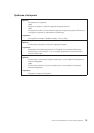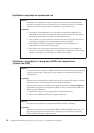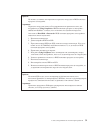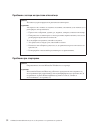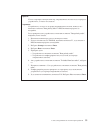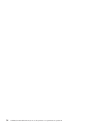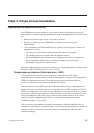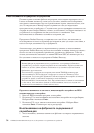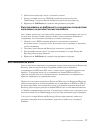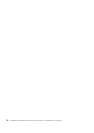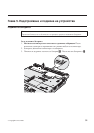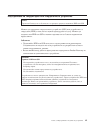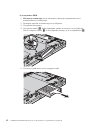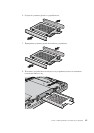2. Изключете компютъра, после го включете отново.
3. Когато се появи логото на ThinkPad, незабавно натиснете бутона
ThinkVantage. Отваря се Rescue and Recovery работно пространство.
4. Щракнете на Full Restore и следвайте инструкциите на екрана.
Възстановяване на фабричното съдържание посредством
използване на дискове за възстановяване
Ако с вашия компютър е доставен набор дискове за възстановяване, или ако сте
създали или закупили такива дискове, можете да възстановите фабричното
съдържание, като използвате дисковете в следната процедура:
1. Уверете се, че в BIOS помощна програма за настройка стартовата
последователност е зададена така, че системата да се стартира от дисковете
за възстановяване.
2. Поставете диска Rescue and Recovery в оптичното устройство.
3. Рестартирайте компютъра. След кратко изчакване се отваря Rescue and
Recovery работно пространство.
4. Щракнете на Full Restore и следвайте инструкциите на екрана.
Възстановяване на данни
Ако сте изпълнили операция по архивиране посредством програмата Rescue and
Recovery, имате един или повече съхранени архиви, които отразяват
съдържанието на HDD или SSD, както е съществувал в различни моменти във
времето. Тези архиви могат да се съхраняват на вашия HDD или SSD, на
мрежово устройство или на заменим носител, в зависимост от избраните по
време на операцията по архивиране опции.
Можете да използвате програмата Rescue and Recovery или Rescue and Recovery
работно пространство за възстановяване на съдържанието на HDD или SSD до
по-ранно състояние, като използвате всеки от съхранените архиви. Rescue and
Recovery работно пространство на вашия HDD модел се изпълнява независимо
от Windows операционната система. Следователно, можете да я стартирате, като
натиснете синия бутон ThinkVantage, когато ви бъде напомнено при стартиране.
След като се отвори Rescue and Recovery работно пространство, можете да
изпълните операция по възстановяване, дори ако не можете да стартирате
Windows.
Глава 4. Опции за възстановяване 37